系统之家装机大师 V1.5.5.1336 官方版
系统之家装机大师是专为小白用户打造的装机工具,操作简单,适合32位和64位的电脑安装使用,支持备份或还原文件,也能通过系统之家装机大师,制作U盘启动盘,智能检测当前配置信息,选择最佳的安装方式,无广告,请大家放心使用。


时间:2021-12-29 16:13:49
发布者:shenwenbing
来源:当客下载站
雨林木风的Win7系统非常不错,许多朋友都非常喜欢,在电脑遇到问题以后大多会选择雨林木风的Win7系统进行重装,当客网小编下面给大家详细讲讲雨林木风Win7镜像安装教程。
1、 大家可以在本站下载Win7的ISO镜像来进行解压。鼠标右键点击镜像文件,在弹出的右键菜单栏选择“解压到Ylmf_baidu_Win7_x64”,这样,系统文件就会解压到当前系统镜像所在盘内。
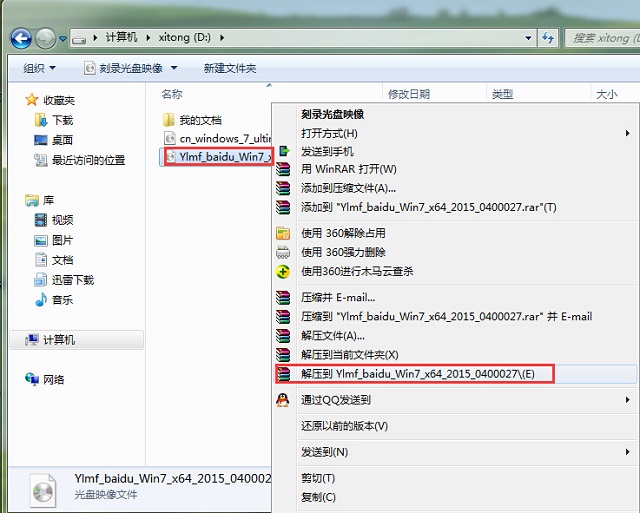
雨林木风镜像安装教程图一
如果,你系统镜像所在盘硬盘空间不够,我们也可以鼠标右键选择镜像文件,此时选择“解压文件”,在路径那里选择需要解压到的文件位置。

雨林木风镜像安装教程图二
2、 当win7镜像文件解压完成后,会生成一个相应的雨林木风win7 64位纯净版系统文件夹。

雨林木风镜像安装教程图三
3、 现在我们打开文件夹,找到里面的“硬盘安装”程序,点击即可安装。
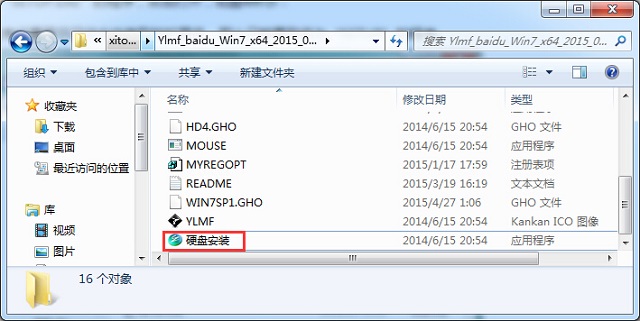
雨林木风镜像安装教程图四
注:这里,我们也可以点击“AUTORUN”应用程序进行安装,如果你下载的镜像里面有这个程序。

雨林木风镜像安装教程图五
点击“AUTORUN”,则会出现雨林木风win7安装界面,大家选择“安装 Win7 SP1 装机版到C盘”即可。
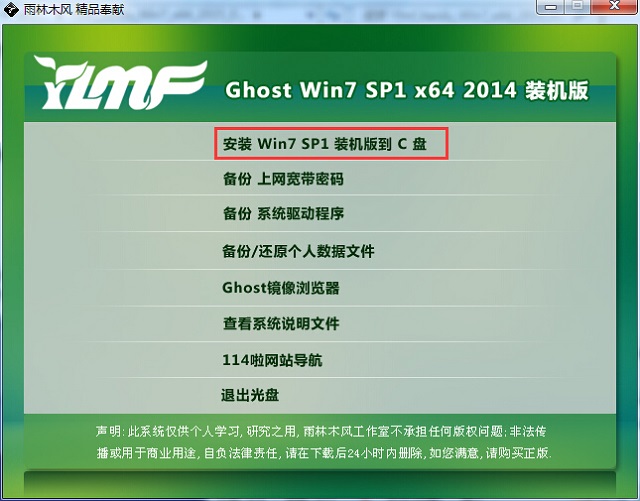
雨林木风镜像安装教程图六
PS,如果你下载的不是都没有“硬盘安装”或“AUTORUN”,但是能看到“setup”应用程序,也是一样安装win7系统的。
4、 对于以上的操作,点击后都是会出现一个“OneKey Ghost”窗口,查看GHO WIM ISO映像路径是否正确,一般在该窗口打开的过程中,会自动识别对应的GHO镜像文件,或者可以通过“打开”按钮来更改要安装的镜像文件→选择系统要存放的磁盘。接着确认下要安装(还原)雨林木风win7 64位系统的位置,点击确定。
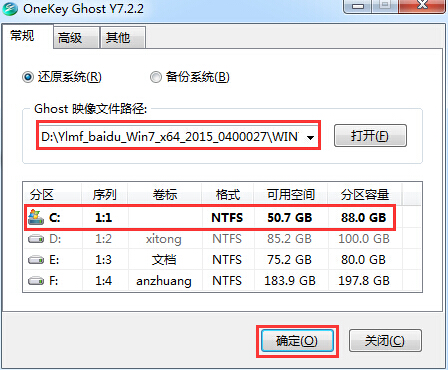
雨林木风镜像安装教程图七
5、 然后在出现的提示界面上,选择“是”,那么就会立即开始计算机重启进行还原。如下图所示:

雨林木风镜像安装教程图八
6、 重启后,那么就会进入的是系统还原,大家能看通过查看还原进度条来查看还原进度。
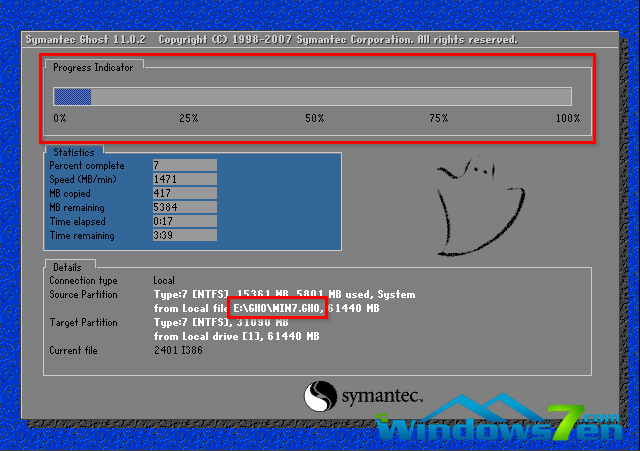
雨林木风镜像安装教程图九
7、 当进度条跑到100%,还原完成后,那么系统就会自动进入全自动安装了。这时就期待下我们的雨林木风win7装机版快速安装好吧。
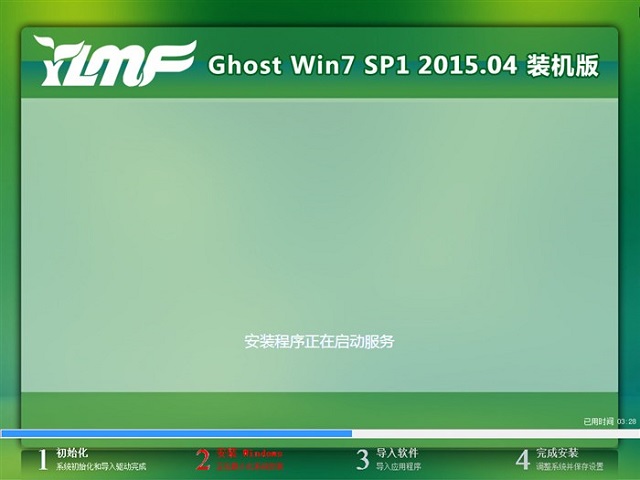
雨林木风镜像安装教程图十
8、 这个雨林木风win7系统在安装过程中,程序会自动安装识别的,大家不要再担心不知要去哪里找相应的硬件驱动了。
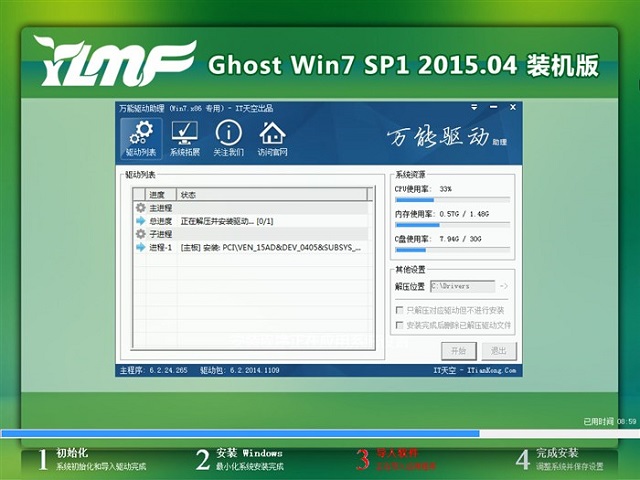
雨林木风镜像安装教程图十一
9、 同时安装过程中,也是会自动给我们安装的雨林木风win7系统进行激活的。
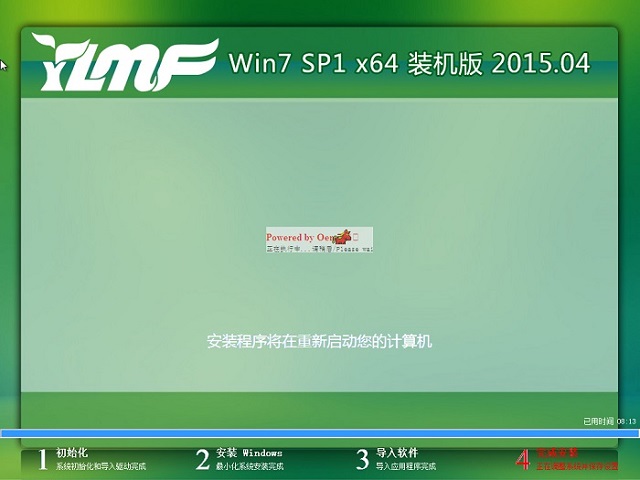
雨林木风镜像安装教程图十二
10、 最终安装好的雨林木风win7 ghost系统画面如下。

雨林木风镜像安装教程图十三
上面所描述的全部内容就是小编为网友们带来的雨林木风的Win7镜像安装教程了,网友们已经学会了雨木林风镜像系统安装方法了。那小编就要恭喜网友们有掌握了镜像安装系统的方法,网友们又离电脑大神级别更进一步了。